热门标签
热门文章
- 1数学运算符_数字运算符
- 2TextBlob进行情感分析_textblob自定义情感分析
- 3正弦波脉宽调制SPWM波形发生器verilog语言basys3开发板代码_pwm模拟正弦波
- 4FreeBSD原生虚拟化Jail的管理软件比较
- 5tensorflow2------dnn实现_tensorflow2 dnn
- 6Python新手入门教程 | 如何用Python进行数据分析(非常详细)
- 7深入探索Stage #2:属性中的XSS注入技术
- 8江协科技STM32学习-1 购买24Mhz采样逻辑分析仪
- 9【python】PyCharm设置utf-8中文编码_pycharm设置utf8
- 10微信小程序的发送请求_vue制作微信小程序如何发送请求
当前位置: article > 正文
gpu版本pytorch配置_pytorchgpu版本
作者:IT小白 | 2024-06-09 20:31:31
赞
踩
pytorchgpu版本
pytorch官网可以下载
先打开命令行窗口(windows+r),输入nvidia-smi查看电脑能支持的最高cuda版本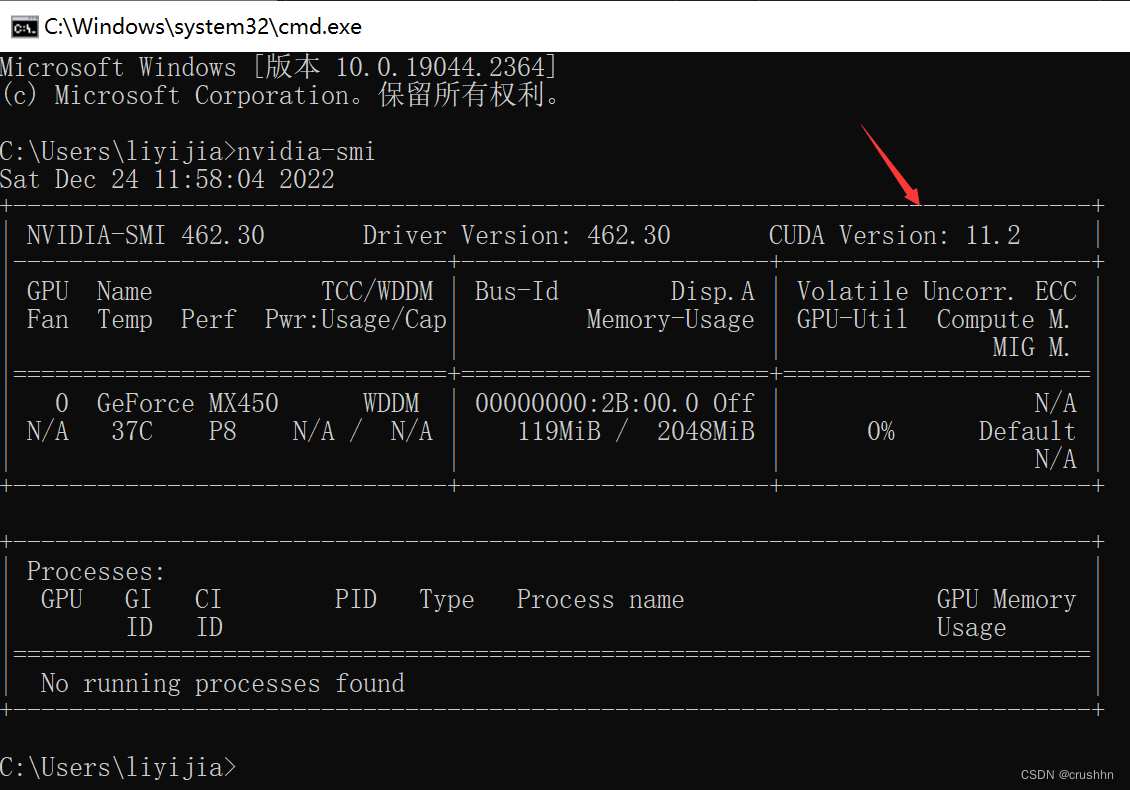
进入pytorch官网,我选择下载官网的cuda10.2版本对应的pytorch,所以点击下图以前的版本
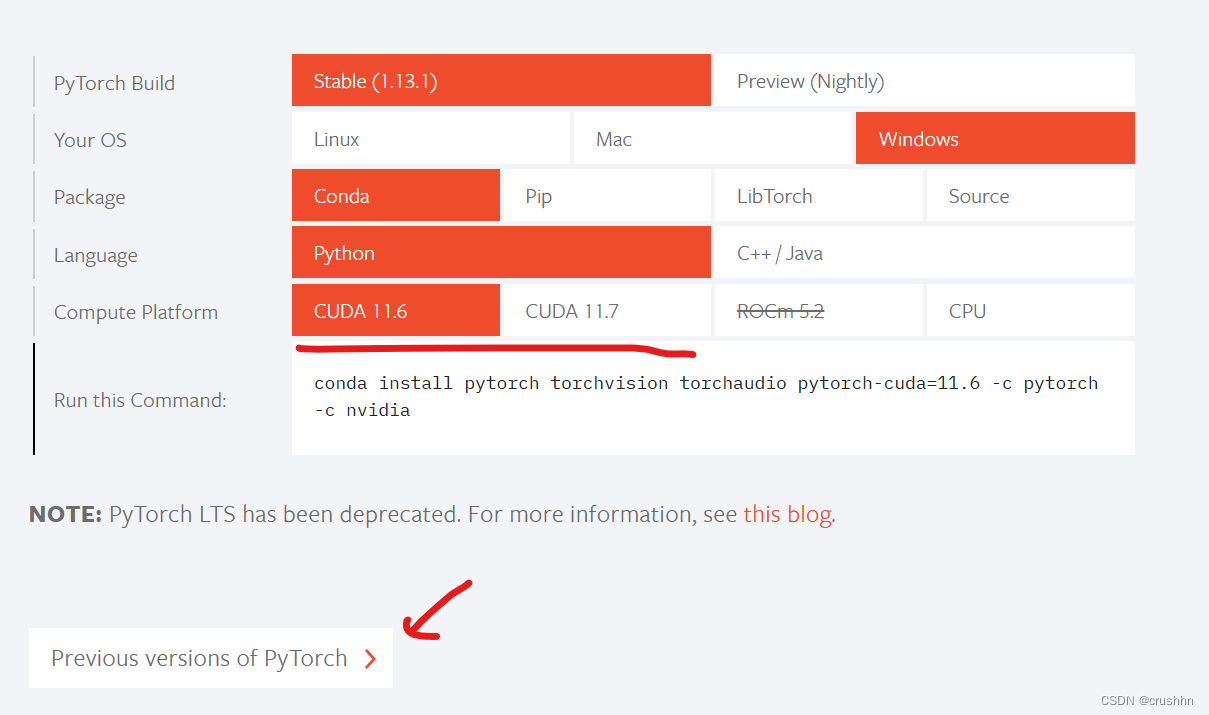

我刚开始直接安装的最新版本pytorch(设置了清华镜像源网站),但是网站有时候会推送cpu版本的pytorch,在配置环境的时候,注意查看推送的版本,比如先创建环境,然后在pytorch环境中下载pytorch,使用上图的命令
conda create --name pytorch python=3.7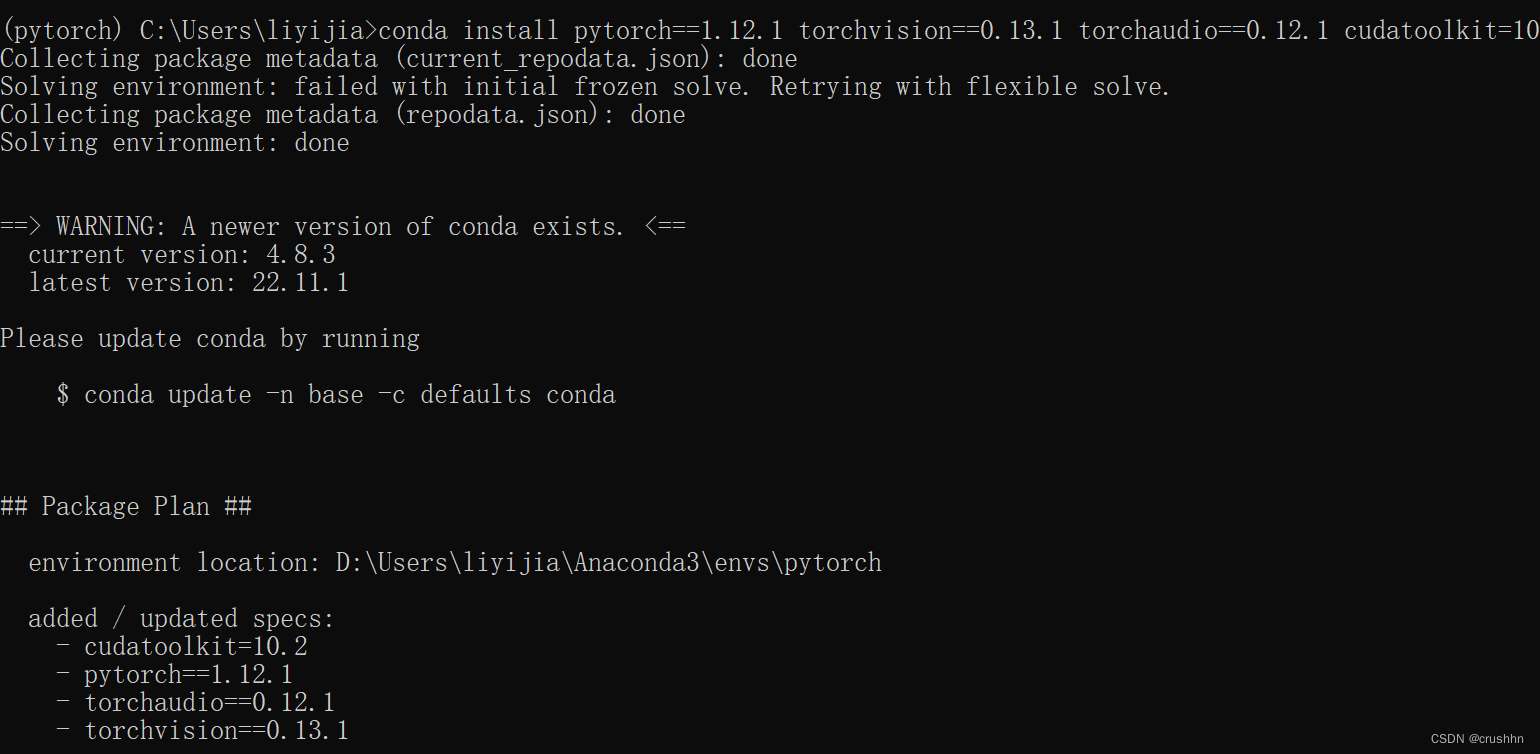
然后发现推送的是cpu版本(我这里是因为已经安装了pytorch所以是下图显示的样子,第一次安装是在The following NEW packages will be INSTALLED:下面找pytorch,看后缀,是cpu_0则是cpu版本。)

解决方法一:如果已经安装了cpu版本,可以看这篇文章,重新在镜像源网站找到gpu版本下载
https://blog.csdn.net/weixin_43868021/article/details/122083729
解决方法二:其实不是所有版本的pytorch都会推荐cpu版本,可以多试几个这样的命令,如果是cpu就在proceed([y]/n)?的时候输入n取消操作就行。我使用pytorch1.10.0版本的命令的时候,就推荐的是gpu版本。
conda install pytorch==1.10.0 torchvision==0.11.0 torchaudio==0.10.0 cudatoolkit=10.2 
最后可以测试是否能使用
声明:本文内容由网友自发贡献,不代表【wpsshop博客】立场,版权归原作者所有,本站不承担相应法律责任。如您发现有侵权的内容,请联系我们。转载请注明出处:https://www.wpsshop.cn/w/IT小白/article/detail/695684
推荐阅读
相关标签


